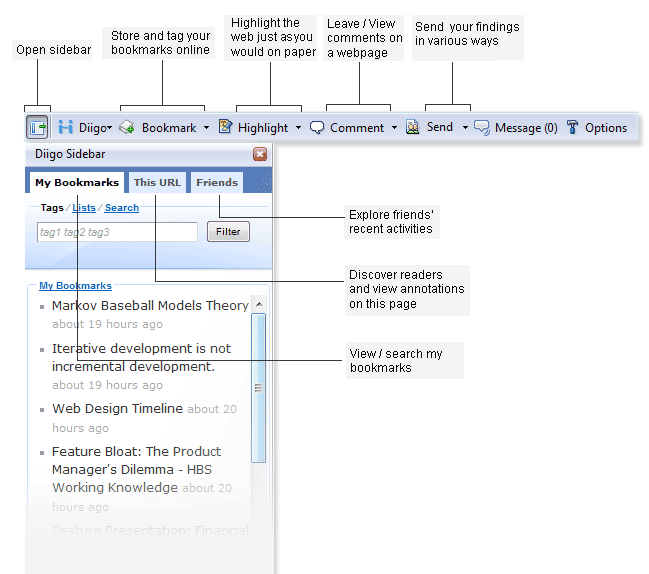
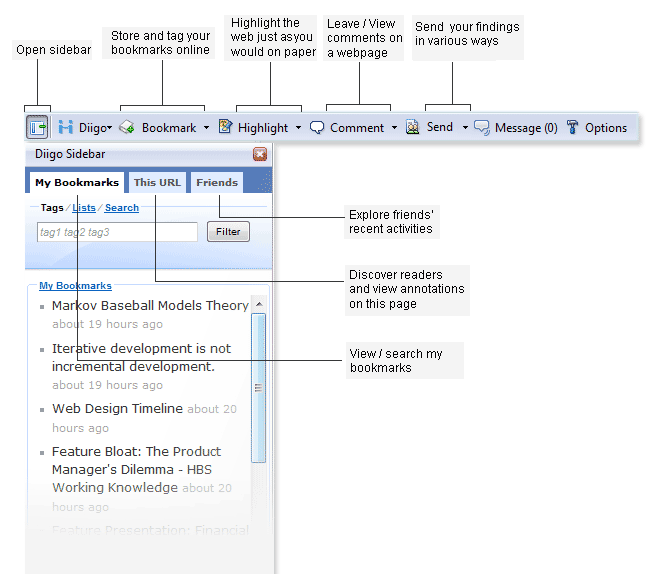
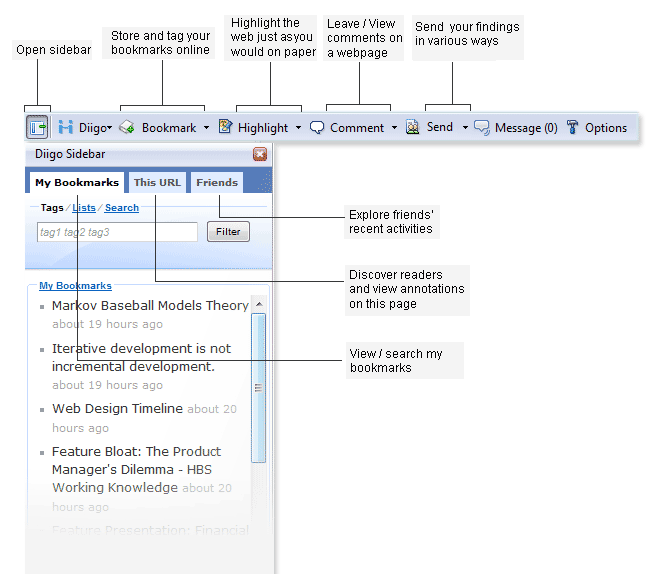
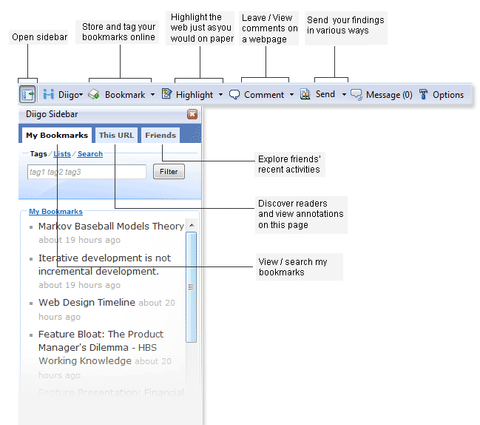
<firstimage=”https://www.makeuseof.com/wp-content/uploads/2010/10/intro.png”>

Windows Genuine Advantage (WGA voor kort) is een Windows Update component uitgerold naar XP-gebruikers lang nadat XP werd uitgebracht. Het is bedoeld om uw Windows-licentie te valideren, updates voor Microsoft-waren mogelijk te maken en een aantal meldingen weer te geven als uw productcode niet koosjer is.
er is niets mis met het nog steeds gebruiken van XP, een aantal medewerkers hier bij MakeUseOf hebben in feite nog geen stap terug gezet. Als je een oude PC die niet de toeters, bellen en dure licentie die wordt geleverd met Windows 7 Dan XP is nog steeds een levensvatbaar alternatief.
in deze gids zal ik u laten zien hoe u de WGA-meldingen kunt verwijderen als u dat wilt, waarna u niet in staat zult zijn om niet-kritische updates te downloaden, maar nog steeds de kritische fixes zult ontvangen die er echt toe doen.
waarom WGA verwijderen?
als u Windows XP hebt gekocht en de pech hebt gehad om de validatie te mislukken (wat niet ongewoon is) dan wilt u het misschien helemaal verwijderen. Als je een razende software piraat bent dan ga ik een hardere baan hebben om je te overtuigen om het te houden.
WGA is een niet-vitale Windows-component, wat betekent dat zonder dit uw exemplaar van Windows XP zal blijven werken. Als je iets als VLC gebruikt voor je mediabehoeften en zweer bij Chrome of Firefox dan zul je waarschijnlijk geen updates missen voor Internet Explorer en mediaspeler.
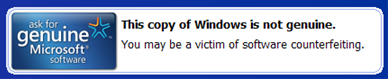
gegevens worden ook verzameld over uw systeem, Dit omvat uw BIOS checksum, MAC-adres, harde schijf serienummer, en zelfs de fabrikant en het model van uw PC. Als je weinig privacy hebt, is dit misschien een andere reden om WGA te dumpen.
ik heb twee methoden gegeven om WGA handmatig te verwijderen. Ik zou raden u proberen de eerste set van instructies om te beginnen, de tweede set is voorzien in het geval dat u niet kunt krijgen van de eerste werkend. Er zijn ook een paar toepassingen die zullen proberen om WGA verwijderen voor u (meer over die later).
het is het vermelden waard als u XP onlangs opnieuw hebt geïnstalleerd en WGA hebt gedownload in een recente update, dan zal een eenvoudig Systeemherstel tot het punt voordat u de update hebt gedownload het verwijderen. Vergeet niet om het achteraf niet opnieuw te downloaden.
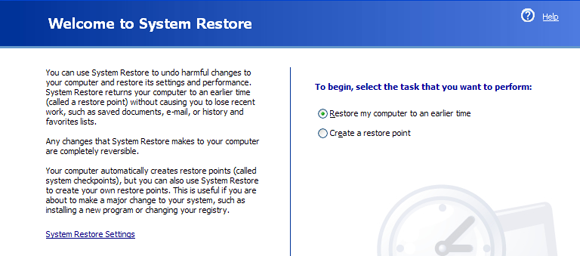
ervan uitgaande dat je WGA hebt gehad op uw machine voor een tijdje, de onderstaande instructies moeten verwijderen.
WGA verwijderen via de opdrachtregel
herstart uw PC en start op in de Veilige modus, meestal door op F8 te drukken terwijl uw computer opstart. Zodra uw PC is opgestart, opent u een opdrachtprompt door op Start te klikken en vervolgens te lopen en CMD in het vak te typen voordat u op OK klikt.
verander map naar uw System32 map met het volgende commando:
cd \windows\system32
vervolgens moet u de volgende regels naar het klembord kopiëren om ze snel in de opdrachtprompt te plakken. Dit is nodig om de WgaTray te doden.exe verwerken en verwijderen van het bestand voordat Windows heeft een kans om het opnieuw te starten:
taskkill -IM wgatray.exedel wgatray.exe
del wgalogon.old
als alle commando ‘ s correct zijn uitgevoerd, had je WgaTray moeten doden en verwijderen.zowel exe als WgaLogon.DLL. Je zou ook een kijkje willen nemen voor alle WGA-gerelateerde bestanden (WgaTray.exe, WgaLogon.dll, WgaSetup.exe etc¦/) in \Windows\System32\dllcache en verwijder ze, voor het geval dat.
herstart uw PC om te zien of de wijzigingen effect hebben gehad, als de WGA notificaties er nog zijn, dan wilt u doorgaan met het lezen van dit volgende bit, anders bent u klaar.
WGA verwijderen met Register-Editor & Windows Verkenner
als u nog aan het lezen bent, werkte dat waarschijnlijk niet. Boot normaal en zodra Windows is terug klik op Start, Uitvoeren en typ regedit voordat u op OK.
Navigeer naar: mijn Computer \ HKEY_LOCAL_MACHINE \ SOFTWARE \ Microsoft \ Windows NT \ CurrentVersion \ Winlogon \ meld en verwijder de map met de naam WgaLogon en de bijbehorende inhoud.
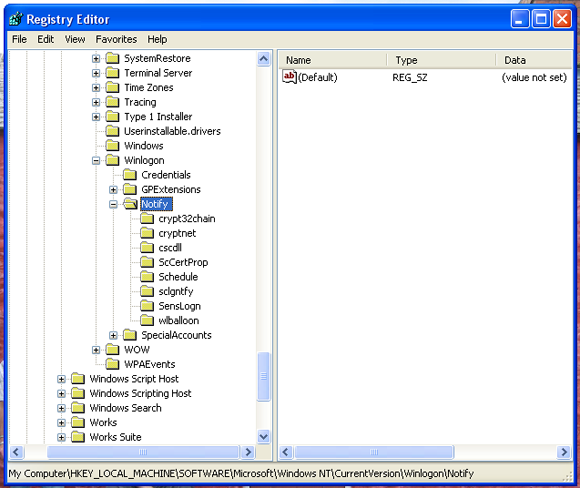
herstart uw PC en als alles goed is gegaan, uw WGA-meldingen moeten niet zichtbaar zijn. Deze volgende stappen zullen de bestanden voorgoed te verwijderen.
Navigeer naar uw Windows \ System32-map en klik boven in het venster op Hulpmiddelen, Mapopties en klik op het tabblad Weergave. Controleer Toon verborgen en beveiligde Windows-bestanden, zodat u alle beledigende items kunt zien.
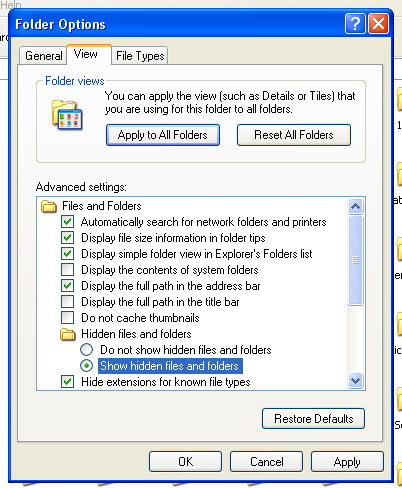
vervolgens moet u alle WGA-gerelateerde bestanden vinden in uw mappen \Windows\System32 en \Windows\System32\dllcache. Het uitvoeren van een eenvoudige zoekopdracht is de beste manier, dus druk op Start, Zoeken en kies alle bestanden en mappen.
zoek naar Wga*.* , en verwijder alle WGA gerelateerde resultaten die u vindt in deze mappen met inbegrip van WgaTray.exe, WgaLogon.dll en WgaSetup.executable. Herstart uw PC zodra u hebt gedaan, en uw exemplaar van Windows moet zijn “echte” weer.
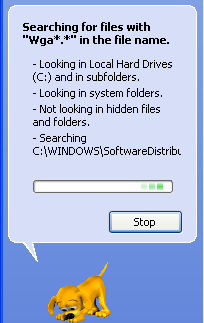
WGA verwijderen met Software
Als u nog steeds problemen hebt, zijn er een aantal tools van derden die dit voor u proberen te doen. Ik persoonlijk liever knutselen met mijn System32 map mezelf in plaats van het krijgen van een toepassing om het te doen, hoewel er genoeg mensen beweren dat deze werken prima.
RemoveWGA is een eenvoudig run – en herstartproces, tegen de tijd dat u WGA-meldingen herstart, moeten zijn verdwenen. MUBlinder is een andere oplossing, maar zorg ervoor dat u de Microsoft .NET Framework voordat u het uitvoert of het zal niet werken.
als een van deze methoden voor u werkte, wilt u misschien uw voorkeuren voor automatische Updates in het configuratiescherm wijzigen, zodat WGA niet terug op uw systeem komt. Ik zou aanraden om Windows toe te staan om u op de hoogte wanneer updates beschikbaar zijn, maar dan handmatig zelf selecteren.

vergeet niet om up-to-date te blijven met uw kritieke updates, Dit is van vitaal belang om uw machine opgelapt en veilig te houden.